يشتمل Windows 7 و 8 على أداتين مثاليتين لاختبار الميكروفونات ، سواء كنت تحاول إعداد سماعة رأس واحدة أو اختبار علبة كاملة من الأجهزة الإلكترونية القديمة. ابدأ بالتحقق مما إذا كان جهاز الكمبيوتر الخاص بك يلتقط أي صوت في لوحة التحكم في الصوت ، ثم استخدم مسجل الصوت لتسجيل اختبار قصير.
نصيحة
تتضمن العديد من البرامج التي تستخدم الميكروفونات اختبارات الميكروفون الخاصة بها. لا تحتاج إلى اختبار كل برنامج على حدة - إذا كان الميكروفون الخاص بك يعمل ، فسيعمل في جميع تطبيقاتك - لكن بعضها يقدم ميزات أكثر ملاءمة من الخيارات المضمنة في Windows. على سبيل المثال، يوفر Skype خدمة صدى يسجل صوتك ويعيد تشغيله تلقائيًا.
تحقق من أجهزة التسجيل الخاصة بك
الخطوة 1: افتح لوحة التحكم في الصوت
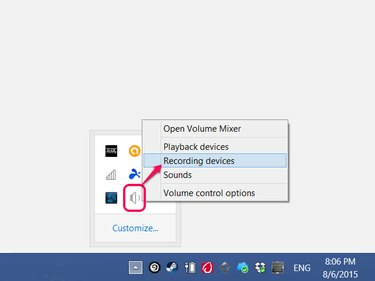
حقوق الصورة: الصورة مجاملة من مايكروسوفت
انقر بزر الماوس الأيمن فوق رمز مكبر الصوت على شريط المهام (أو في قسم الأيقونة المخفية) واختر أجهزة تسجيل.
فيديو اليوم
الخطوة 2: اختبر الميكروفون الخاص بك
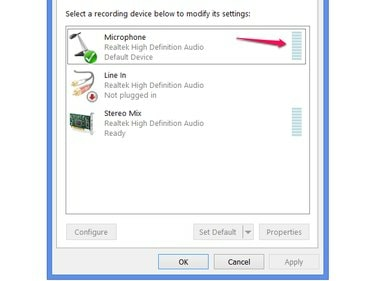
حقوق الصورة: الصورة مجاملة من مايكروسوفت
تحدث في الميكروفون الخاص بك وراقب شريط مستوى الصوت على خط الميكروفون. (في بعض أجهزة الكمبيوتر ، يكون لكلمة "ميكروفون" اسم مختلف قليلاً ، مثل "ميكروفون") إذا تغير المستوى أثناء التحدث ، فإن الميكروفون يلتقط الصوت. إذا لم يتغير العداد بغض النظر عن مقدار الضوضاء التي تصدرها ، فإن الميكروفون لا يعمل.
نصيحة
- تتطلب سماعات رأس USB خطوة إضافية في هذه المرحلة: حدد سماعة الرأس في قائمة الأجهزة وانقر الوضع الإفتراضي. شاهد مقياس الصوت حسب اسم سماعة الرأس ، وليس على خط الميكروفون.
- سماعات الرأس والميكروفونات التناظرية ، التي تحتوي على 3.5 ملم موصل ، لن يظهر في هذه القائمة بالاسم. اترك الإعداد الافتراضي للميكروفون لهذه الأجهزة.
إنشاء اختبار التسجيل
بمجرد أن تعرف أن الميكروفون الخاص بك يلتقط الصوت ، استخدم Sound Recorder للتأكد من تسجيلاتك الصوتية بوضوح.
الخطوة 1: افتح مسجل الصوت
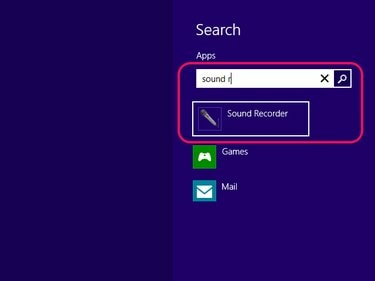
حقوق الصورة: الصورة مجاملة من مايكروسوفت
ابحث عن ملف مسجل الصوت باستخدام شاشة البدء أو شريط البحث في قائمة ابدأ.
الخطوة الثانية: تسجيل رسالة
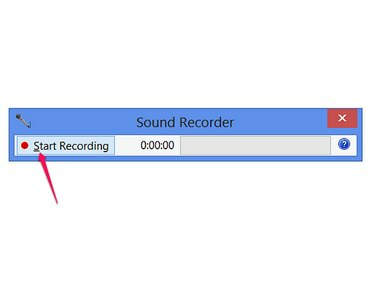
حقوق الصورة: الصورة مجاملة من مايكروسوفت
انقر ابدأ التسجيل وتحدث لبضع ثوان لتسجيل رسالة.
الخطوة 3: حفظ وتشغيل التسجيل
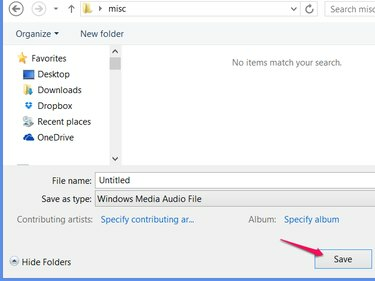
حقوق الصورة: الصورة مجاملة من مايكروسوفت
انقر إيقاف التسجيل لإنهاء التسجيل وإظهار مربع الحوار "حفظ". احفظ الملف في مكان يسهل العثور عليه ، مثل سطح المكتب أو مجلد جديد. خارج مسجل الصوت ، انقر نقرًا مزدوجًا فوق الملف الذي حفظته للتو للاستماع إليه.
نصيحة
إذا كان التسجيل الخاص بك يعمل ولكن يبدو هادئًا للغاية ، فارجع إلى صفحة أجهزة التسجيل حيث قمت بفحص مستوى الصوت. يختار ميكروفون (أو اسم سماعة رأس USB الخاصة بك) ، انقر فوق الخصائص واستخدم أشرطة التمرير الموجودة في ملف المستويات علامة التبويب لضبط مستوى الصوت.




